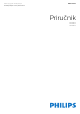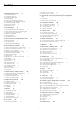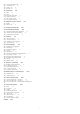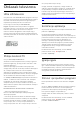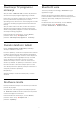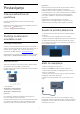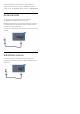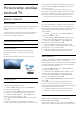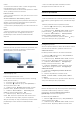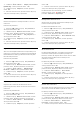operation manual
3 - Izaberite Žično ili Wi-Fi > Uključi pomoću Wi-Fi
(WoWLAN), a zatim pritisnite taster OK.
4 - Izaberite opciju Uključeno, a zatim pritisnite
taster OK.
5 - Da biste zatvorili meni, pritisnite taster
(levo)
više puta uzastopno ako je potrebno.
Uključivanje Wi-Fi veze
Možete da uključite ili da isključite Wi-Fi vezu na
televizoru.
Da biste uključili Wi-Fi…
1 - Pritisnite
, izaberite opciju Sve postavke, a
zatim pritisnite taster OK.
2 - Izaberite opciju Bežična veza i mreže, a zatim
pritisnite taster
(desno) da biste otvorili meni.
3 - Izaberite Žično ili Wi-Fi > Uklj./isklj. Wi-Fi, a
zatim pritisnite taster OK.
4 - Izaberite opciju Uključeno, a zatim pritisnite
taster OK.
5 - Da biste zatvorili meni, pritisnite taster
(levo)
više puta uzastopno ako je potrebno.
Digital Media Renderer – DMR
Ako se multimedijalne datoteke ne reprodukuju na
televizoru, proverite da li je uključena opcija Digitial
Media Renderer. DMR je podrazumevano uključen
kao fabrička postavka.
Da biste uključili DMR…
1 - Pritisnite
, izaberite opciju Sve postavke, a
zatim pritisnite taster OK.
2 - Izaberite opciju Bežična veza i mreže, a zatim
pritisnite taster
(desno) da biste otvorili meni.
3 - Izaberite Žično ili Wi-Fi > Digital Media
Renderer – DMR, a zatim pritisnite taster OK.
4 - Izaberite opciju Uključeno, a zatim pritisnite
taster OK.
5 - Da biste zatvorili meni, pritisnite taster
(levo)
više puta uzastopno ako je potrebno.
Uključivanje funkcije Wi-Fi Miracast
Uključite Wi-Fi Miracast da biste delili ekran
pametnog telefona, tablet računara ili računara na
televizoru.
Da biste uključili Miracast…
1 - Pritisnite
, izaberite opciju Sve postavke, a
zatim pritisnite taster OK.
2 - Izaberite opciju Bežična veza i mreže, a zatim
pritisnite taster
(desno) da biste otvorili meni.
3 - Izaberite Žično ili Wi-Fi > Wi-Fi Miracast, a
zatim pritisnite taster OK.
4 - Izaberite opciju Uključeno, a zatim pritisnite
taster OK.
5 - Da biste zatvorili meni, pritisnite taster
(levo)
više puta uzastopno ako je potrebno.
Da biste dobili više informacija, otvorite Pomoć,
pritisnite taster u boji
Ključne reči i
potražite Miracast™, uključivanje.
Brisanje Wi-Fi Miracast veze
Obrišite listu povezanih i blokiranih uređaja koji se
koriste sa funkcijom Miracast.
Da biste obrisali Miracast veze…
1 - Pritisnite
, izaberite opciju Sve postavke, a
zatim pritisnite taster OK.
2 - Izaberite opciju Bežična veza i mreže, a zatim
pritisnite taster
(desno) da biste otvorili meni.
3 - Izaberite Žično ili Wi-Fi > Wi-Fi Miracast veze,
a zatim pritisnite taster OK.
4 - Izaberite opciju Obriši sve, a zatim pritisnite
taster OK.
5 - Da biste zatvorili meni, pritisnite taster
(levo)
više puta uzastopno ako je potrebno.
Wi-Fi Smart Screen
Da biste gledali digitalne TV kanale na pametnom
telefonu ili tabletu pomoću aplikacije Philips TV
Remote, morate da uključite Wi-Fi Smart Screen. Neki
šifrovani kanali možda neće biti dostupni na
mobilnom uređaju.
Da biste uključili Wi-Fi Smart Screen…
1 - Pritisnite
, izaberite opciju Sve postavke, a
zatim pritisnite taster OK.
2 - Izaberite opciju Bežična veza i mreže, a zatim
pritisnite taster
(desno) da biste otvorili meni.
3 - Izaberite Žično ili Wi-Fi > Wi-Fi Smart
Screen, a zatim pritisnite taster OK.
4 - Izaberite opciju Uključeno, a zatim pritisnite
taster OK.
5 - Da biste zatvorili meni, pritisnite taster
(levo)
više puta uzastopno ako je potrebno.
Mrežni naziv televizora
Ako imate više od jednog televizora u kućnoj mreži,
televizoru možete da dodelite jedinstven naziv.
Da biste promenili naziv televizora…
1 - Pritisnite
, izaberite opciju Sve postavke, a
zatim pritisnite taster OK.
2 - Izaberite opciju Bežična veza i mreže, a zatim
pritisnite taster
(desno) da biste otvorili meni.
3 - Izaberite Žično ili Wi-Fi > Mrežni naziv
televizora, a zatim pritisnite taster OK.
4 - Unesite naziv pomoću tastature na ekranu ili
10